
Сдвиг изображений с помощью CSS – это эффективный способ управления расположением элементов на странице. Важно понимать, что сдвиг изображения можно выполнить различными методами, каждый из которых имеет свои особенности и области применения. Например, с помощью свойства transform можно не только перемещать изображения, но и применять анимации, создавая динамичные эффекты.
Самый популярный способ сдвига изображения – это использование transform: translate(). Это свойство позволяет перемещать элемент по оси X и Y, без изменения его изначальных размеров и расположения в документе. С помощью transform можно точно контролировать сдвиг изображения, что особенно полезно при работе с адаптивным дизайном и точной настройке пользовательского интерфейса.
Другим способом является использование position с различными значениями: absolute, relative, fixed, sticky. Сдвиг с помощью этих свойств чаще всего используется для создания более сложных макетов, где изображение должно перемещаться относительно других элементов. Например, при установке свойства position: relative элемент перемещается относительно своего обычного положения на странице, что удобно при точной настройке отображения.
Не менее важным моментом является использование margin и padding для сдвига изображений. Эти свойства позволяют создавать отступы от других элементов, что полезно при вёрстке с фиксированными или изменяющимися размерами блоков. Важно учитывать, что эти методы воздействия на изображение не изменяют его положение в контексте потока документа, а лишь регулируют отступы и промежутки.
Сдвиг изображения с использованием свойства transform

Свойство CSS transform позволяет перемещать элементы на странице, включая изображения, без изменения их изначального положения в документе. Это достигается путём применения различных преобразований, таких как сдвиг, масштабирование или вращение.
Для сдвига изображения используется значение translate, которое принимает два параметра: translateX и translateY. Эти параметры позволяют сдвигать элемент по оси X (горизонтально) и оси Y (вертикально). Например, чтобы сдвинуть изображение на 50 пикселей вправо и 20 пикселей вниз, можно использовать следующий код:
transform: translate(50px, 20px);Важно понимать, что сдвиг через transform не влияет на поток документа. Это значит, что другие элементы на странице не будут перемещаться или изменять своё расположение в ответ на сдвиг изображения.
Можно использовать и отдельные функции для каждой оси. Например, сдвиг только по горизонтали будет выглядеть так:
transform: translateX(50px);А сдвиг только по вертикали – так:
transform: translateY(20px);Применение transform не только позволяет сдвигать изображения, но и помогает делать это плавно, если использовать анимации. Например, можно добавить плавность перехода при изменении положения с помощью свойства transition:
img {
transition: transform 0.3s ease;
}
img:hover {
transform: translate(50px, 20px);
}Такой подход создаёт эффект перемещения изображения при наведении на него курсора.
Сдвиг изображения с помощью transform полезен, когда необходимо переместить элемент визуально, не затрагивая его исходную позицию в макете. Это особенно важно для создания интерактивных и динамичных интерфейсов, где важно, чтобы взаимодействие с элементом не нарушало структуру страницы.
Использование margin для смещения изображения
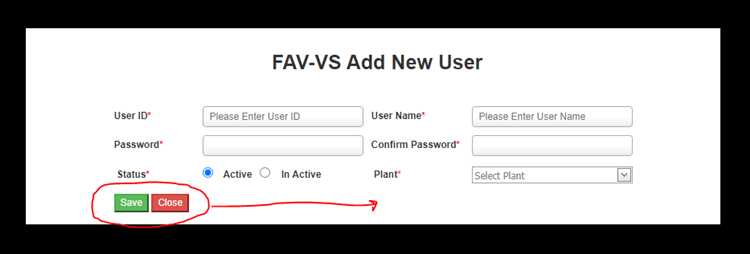
Свойство margin в CSS позволяет изменять положение изображения относительно его исходного места на странице. Оно управляет внешними отступами вокруг элемента и может использоваться для смещения изображения по горизонтали и вертикали. В отличие от padding, который изменяет внутренние отступы внутри элемента, margin влияет на отступы снаружи, оказывая влияние на расположение изображения относительно соседних объектов.
Для смещения изображения по горизонтали, можно использовать свойство margin с заданием значения по оси X. Например, использование margin-left или margin-right позволит сдвигать картинку влево или вправо. Пример:
img {
margin-left: 20px;
margin-right: 30px;
}
Значения могут быть в пикселях, процентах или em, что дает гибкость при настройке отступов. Использование процентов относительно родительского элемента позволяет добиться более адаптивного и динамичного расположения изображения на странице.
Свойства margin-top и margin-bottom регулируют вертикальные отступы. С помощью этих свойств можно сдвигать изображение вверх или вниз. Например:
img {
margin-top: 10px;
margin-bottom: 15px;
}
Если необходимо сместить изображение одновременно по обеим осям, можно использовать сокращенную запись для всех четырёх отступов:
img {
margin: 20px 15px 10px 5px; /* верхний, правый, нижний, левый отступ */
}
При этом важно помнить, что свойство margin не затрагивает размеры изображения, а только внешнее пространство вокруг него, что позволяет изменять расположение без изменения его масштаба. Использование margin удобно для создания эффектов выравнивания и расположения изображений в различных областях веб-страницы, особенно при разработке адаптивных макетов.
Как применить position для точного позиционирования
Свойство position в CSS позволяет задать способ позиционирования элемента на странице. Оно играет ключевую роль в точном размещении объектов, так как взаимодействует с другими свойствами, такими как top, right, bottom и left. Рассмотрим наиболее часто используемые значения для position.
- static – это значение по умолчанию, при котором элемент размещается в обычном потоке документа. Его позиция зависит от порядка следования элементов в HTML.
- relative – позволяет сдвигать элемент относительно его исходной позиции в документе. Использование
top,left,bottomиrightпозволяет сдвигать элемент без изменения его места в документе. - absolute – элемент позиционируется относительно ближайшего предка с ненулевым значением
position(кромеstatic). Если такого предка нет, то элемент будет позиционироваться относительноbody. - fixed – элемент фиксируется относительно окна браузера, а не страницы. Он остаётся на одном месте при прокрутке страницы.
- sticky – элемент остаётся в обычном потоке, пока не прокрутится до заданного положения, после чего фиксируется в указанной точке, но продолжает вести себя как обычный элемент, если прокрутка возвращается назад.
Для точного позиционирования важным моментом является контекст родительских элементов. Например, при использовании position: absolute; для элемента, его позиция зависит от первого родителя с установленным свойством position, отличным от static. Это позволяет гибко управлять расположением элементов внутри контейнера.
Пример с использованием position: relative; и position: absolute;:
.container {
position: relative;
width: 300px;
height: 300px;
background-color: lightgray;
}
.element {
position: absolute;
top: 50px;
left: 50px;
width: 100px;
height: 100px;
background-color: red;
}
В этом примере элемент с классом .element будет позиционироваться внутри контейнера .container на 50 пикселей сверху и слева от его верхнего левого угла.
Кроме того, стоит помнить о влиянии других свойств на позиционирование. Например, при использовании position: fixed; элемент не будет учитывать margin, так как он фиксирован относительно окна браузера.
Оптимизация использования position позволяет создавать гибкие и точно выровненные интерфейсы, что особенно важно для адаптивных дизайнов.
Сдвиг изображения с помощью свойства left и top

Для сдвига изображения в CSS можно использовать свойства left и top, которые применяются в контексте позиционирования элементов. Эти свойства изменяют положение элемента относительно его нормального потока, но только в случае, если элемент имеет позиционирование, отличное от значения static.
Сначала необходимо задать элементу позиционирование с помощью свойства position. Возможные значения: relative, absolute, fixed или sticky. Когда элемент имеет позицию relative, его положение смещается относительно начальной точки, а когда absolute, то относительно ближайшего позиционированного родительского элемента.
Пример:
img {
position: relative;
left: 30px;
top: 20px;
}
В данном примере изображение будет смещено на 30 пикселей вправо и на 20 пикселей вниз от его исходной позиции. Это поведение будет применяться, даже если изображение занимает место в обычном потоке документа.
Важно помнить, что значения для left и top могут быть отрицательными. Это приведет к смещению изображения влево или вверх, соответственно. Например, left: -10px переместит изображение на 10 пикселей влево относительно его нормальной позиции.
При использовании position: absolute элемент будет позиционироваться относительно ближайшего предка с ненулевым значением position, что часто используется для создания всплывающих окон или модальных диалогов. В этом случае left и top будут определять смещение относительно верхнего левого угла родительского контейнера.
Когда элемент имеет position: fixed, его координаты устанавливаются относительно окна браузера, а не родительского элемента. Это полезно, например, для создания фиксированных изображений, которые остаются на месте при прокрутке страницы.
Для точного позиционирования с использованием left и top важно понимать, как взаимодействуют эти свойства с другими стилями, такими как размеры контейнера и внутренние отступы. Например, если у родительского элемента есть padding, это может изменить визуальное поведение сдвига.
Использование свойства translate для перемещения элементов
Синтаксис для translate выглядит так: transform: translate(x, y);, где x и y – это значения, на которые будет сдвинут элемент. Эти значения могут быть указаны в различных единицах, таких как пиксели (px), проценты (%) или em-единицы (em).
Для сдвига элемента по горизонтали и вертикали можно использовать:
transform: translate(50px, 100px);. Это переместит элемент на 50 пикселей вправо и 100 пикселей вниз. Параметры можно также задавать в процентах:
transform: translate(20%, -10%);, что означает сдвиг элемента на 20% ширины и -10% высоты его родительского контейнера.
Если задать только одно значение, например transform: translateX(50px);, то элемент будет сдвигаться только по оси X, оставляя Y на месте. Аналогично, для перемещения по вертикали можно использовать transform: translateY(-30px);.
При использовании translate важно понимать, что сдвиг не затрагивает поток документа, то есть элементы, расположенные рядом, не будут перемещаться, и не будет создано пустого пространства. Это выгодно для анимаций и создания визуальных эффектов без необходимости перераспределять другие элементы на странице.
Кроме того, translate работает быстрее, чем изменение свойств top, left, right или bottom, поскольку не требует перерасчета потока документа. Поэтому для анимации лучше использовать transform: translate, а не изменения позиции элемента с помощью position.
Как смещать изображение относительно родительского контейнера
1. Использование свойства position
Самый распространённый способ смещения изображения – это использование свойства position. Оно позволяет менять положение элемента относительно его нормального потока или родительского контейнера. При установке position: relative для изображения и использования top, right, bottom, left можно точно указать, на сколько пикселей сдвигать изображение.
Пример:
img {
position: relative;
top: 20px;
left: 30px;
}
В этом примере изображение будет смещено вниз на 20 пикселей и вправо на 30 пикселей относительно его исходного положения.
2. Использование свойства transform
С помощью свойства transform можно легко смещать изображение без влияния на соседние элементы. Оно используется с функциями translateX и translateY для сдвига по горизонтали и вертикали соответственно.
Пример:
img {
transform: translate(30px, 20px);
}
Этот метод более гибкий и не меняет структуру страницы. При использовании transform изображение может быть сдвинуто как в пределах контейнера, так и за его пределами.
3. Flexbox
Если родительский контейнер использует display: flex, то смещение изображения можно сделать с помощью свойств выравнивания. Например, для сдвига изображения в пределах родительского контейнера, можно использовать justify-content или align-items.
Пример:
.container {
display: flex;
justify-content: center; /* Горизонтальное выравнивание */
align-items: center; /* Вертикальное выравнивание */
}
Это позволяет точно выровнять изображение в центре контейнера. Для смещения можно комбинировать различные значения justify-content и align-items.
4. Использование Grid
Если родительский контейнер использует display: grid, то для смещения изображения можно использовать свойства grid-column и grid-row, а также justify-self и align-self для точного контроля по горизонтали и вертикали.
Пример:
.container {
display: grid;
grid-template-columns: repeat(3, 1fr);
}
img {
grid-column: 2;
grid-row: 1;
justify-self: end; /* Сдвигаем вправо */
align-self: start; /* Сдвигаем вверх */
}
С помощью Grid можно легко сдвигать изображение по любой оси, а также задавать конкретное место в сетке.
Используя эти методы, можно эффективно управлять положением изображения в любом контейнере, добиваясь нужных эффектов без потери гибкости и контроля. Выбор метода зависит от контекста задачи, сложности верстки и необходимости в совместимости с другими элементами на странице.
Проблемы с выравниванием и способы их решения при сдвиге изображений

При сдвиге изображений с помощью CSS можно столкнуться с рядом проблем, связанных с их выравниванием. Эти проблемы часто возникают из-за особенностей работы различных свойств CSS, которые могут неожиданно взаимодействовать друг с другом. Рассмотрим основные трудности и способы их решения.
- Неравномерное выравнивание по оси X и Y
Когда изображение сдвигается с помощью свойств, таких какmarginилиtransform, оно может выровняться не так, как ожидается. Это особенно важно, если нужно, чтобы изображение оставалось в пределах контейнера. Чтобы избежать этого, используйте свойствоobject-fit, которое позволяет сохранять пропорции изображения при его изменении. Например,object-fit: containобеспечит, чтобы изображение поместилось в контейнер, сохраняя пропорции, без обрезки. - Сдвиг изображения относительно соседних элементов
При использовании сдвигов черезtransformилиposition, изображение может выходить за пределы контейнера, что нарушает общий макет страницы. Для решения этой проблемы можно использоватьposition: relativeдля родительского элемента иposition: absoluteдля изображения. Это обеспечит контроль над точным местоположением изображения относительно родительского контейнера. - Изменение размеров изображения при сдвиге
При сдвиге изображения с использованиемmarginилиpaddingизображение может изменять свои размеры, что приводит к деформации. Чтобы избежать этого, используйтеwidthиheightв процентах или пикселях для явного указания размеров изображения. - Несоответствие выравнивания при разных разрешениях
Проблемы с выравниванием часто проявляются на различных устройствах и разрешениях экрана. Для решения этой задачи стоит использовать медиазапросы, чтобы подгонять отступы и позиционирование в зависимости от ширины экрана. Например, медиазапросы позволяют адаптировать сдвиг изображения, сохраняя его центрирование на мобильных устройствах и десктопах. - Использование отрицательных значений для сдвига
Использование отрицательных значений для сдвига черезtransformилиmarginможет привести к неожиданному поведению, особенно если родительский контейнер имеет фиксированные размеры. Чтобы избежать этого, можно применять более точные вычисления с помощью свойствcalc(), например, для сдвига на 50% ширины изображения, можно использоватьtransform: translateX(calc(-50% + 10px)). - Сдвиг элементов в пределах flex-контейнера
В контейнерах с использованиемdisplay: flexсдвиг изображений может повлиять на выравнивание других элементов. Для устранения этой проблемы применяйтеalign-selfиjustify-self, чтобы точнее управлять выравниванием каждого элемента внутри контейнера. Например,align-self: centerпозволяет изображению выравниваться по центру внутри flex-контейнера, не затрагивая другие элементы. - Проблемы с выравниванием при сдвиге с использованием grid
Когда изображение сдвигается внутри grid-контейнера, его выравнивание может быть нарушено, особенно если используетсяgrid-template-areasилиgrid-column. Для корректного выравнивания используйтеalign-itemsилиjustify-itemsна контейнере, чтобы контролировать выравнивание элементов по оси X или Y в пределах сетки.
Использование правильных свойств CSS в сочетании с медиазапросами и точной настройкой отступов позволяет эффективно решать проблемы выравнивания при сдвиге изображений. Следуя этим рекомендациям, можно достичь нужного эффекта без нарушений в макете.
Вопрос-ответ:
Какие методы существуют для сдвига изображения с помощью CSS?
Для сдвига изображения с помощью CSS можно использовать несколько свойств. Наиболее популярные методы включают использование свойств `transform` (например, `translate`) и `position`. Свойство `transform` позволяет изменять положение изображения относительно его исходной позиции, например, `transform: translate(50px, 20px);` сдвигает изображение на 50 пикселей по оси X и 20 пикселей по оси Y. Свойство `position` с опциями `absolute`, `relative`, `fixed` позволяет также сдвигать элемент, изменяя его положение относительно родительского элемента или окна браузера. Для каждого случая следует выбирать наиболее подходящий метод в зависимости от задачи.
Как сдвигать изображение, не влияя на остальные элементы страницы?
Для того чтобы сдвигать изображение, не нарушая расположение других элементов на странице, лучше всего использовать свойство `position`. Если задать изображению `position: relative;` и указать смещение через `top`, `left`, `right` или `bottom`, то оно будет сдвигаться относительно своего первоначального положения, но не затронет другие элементы. Такой подход полезен, если нужно изменить расположение изображения, но сохранить структуру страницы неизменной.
Можно ли сдвигать изображение с помощью CSS так, чтобы оно не выходило за пределы родительского элемента?
Да, можно ограничить область сдвига изображения, чтобы оно не выходило за пределы родительского элемента. Это можно сделать, используя свойство `overflow` на родительском контейнере. Например, если у родительского элемента задать `overflow: hidden;`, то любые части изображения, выходящие за пределы контейнера, будут скрыты. Также стоит учитывать, что для сдвига изображения можно использовать свойство `transform` с значениями типа `translate`, которое позволяет точно контролировать положение изображения, не изменяя его размеры.
Как изменить положение изображения, используя только CSS, без использования JavaScript?
Изменить положение изображения можно исключительно с помощью CSS, используя такие свойства, как `position`, `transform` и `margin`. Например, можно использовать `position: relative;` в сочетании с `left` или `top` для сдвига изображения на нужное количество пикселей. Если нужно более гибко управлять расположением, стоит применить `transform: translate()`, что позволит перемещать изображение относительно его начальной позиции. Эти методы не требуют использования JavaScript и вполне подходят для большинства задач по сдвигу элементов на странице.
Какие особенности стоит учитывать при сдвиге изображения с помощью CSS в адаптивном дизайне?
При сдвиге изображения в адаптивном дизайне важно учитывать, что позиционирование может изменяться в зависимости от размера экрана. Использование процентов или относительных единиц, таких как `vw`, `vh`, может помочь сохранить адаптивность элементов. Например, для сдвига изображения с учетом ширины окна можно использовать `transform: translateX(10vw);`, что обеспечит сдвиг изображения на 10% от ширины окна. Кроме того, для обеспечения правильного отображения на разных устройствах полезно использовать медиазапросы, чтобы адаптировать расположение изображения в зависимости от ширины экрана.






